Windows 7系统中无线网卡承载网络查看方法[图文讲解]
“无线承载网络”(Wireless Hosted Network)是 Windows 7 中的一个新功能,可以在物理网卡的基础上再虚拟出一块无线网卡,这块虚拟网卡专门用来向周围的计算机或设备提供“无线接入点”,甚至共享 Internet
连接。相关详细技术信息可以阅读《关于无线承载网络》。
这个功能是 Windows 7 和 Windows Server 2008 R2 中的一项新功能,以前的系统中没有。因此,为了实现这个驱动层级的功能,必须保证无线网卡的驱动程序满足 Windows 7 的开发标准。因为无线网卡驱动程序
必须支持“无线承载网络”才能通过“Windows 7 徽标认证”,因此在购买的时候判断起来还是比较容易的,只要选择带有 Windows 7 徽标的无线网卡即可。
某些较旧的无线网卡,在试图启动该功能时会出现“无法启动承载网络。组或资源的状态不是执行请求操作的正确状态。”的错误提示。这一般是因为驱动程序不支持“无线承载网络”,而无法实现这个功能。那我们有什
么方便的方法可以快速判断自己已经购买的无线网卡是否支持“无线承载网络”呢?
其实很简单,只需要在“命令提示符”下运行下列命令:
netsh wlan show drivers
即查看无线网卡驱动程序信息,在其提供的信息中就可以直接看到:
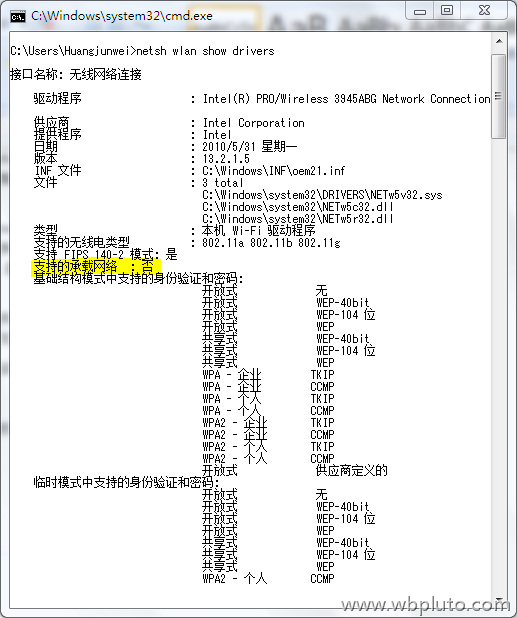
如图所示,这块无线网卡不支持该功能。除此之外,这个命令还能为我们提供其他的驱动程序相关信息,例如支持何种802.11标准,支持何种安全加密方式等等,可谓十分详细。
而支持该功能的无线网卡,除了标明支持以外,还有一个特征,那就是驱动程序文件列表中一定有一个 vwifibus.sys 文件,用于实现“虚拟 Wifi 总线”:
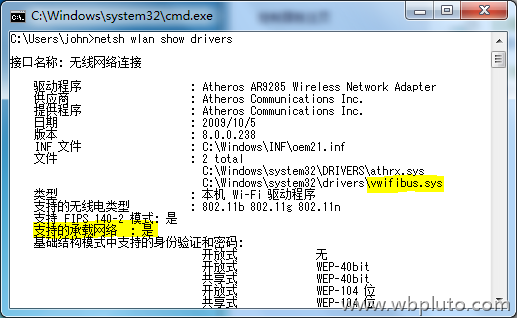
因为设备管理器中也可以查看驱动程序文件列表,所以除了运行这个命令以外,我们还可以在设备管理器中判断无线网卡是否支持“无线承载网络”。找到该无线网卡,双击打开其属性对话框,切换到“驱动程序”,单击
“驱动程序详细信息”,如果列出的文件中有“vwifibus.sys”,则说明该驱动支持“无线承载网络”:


